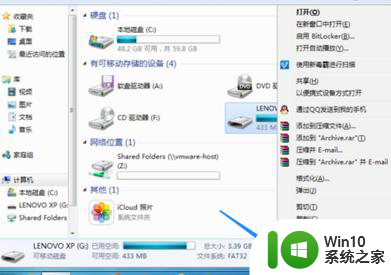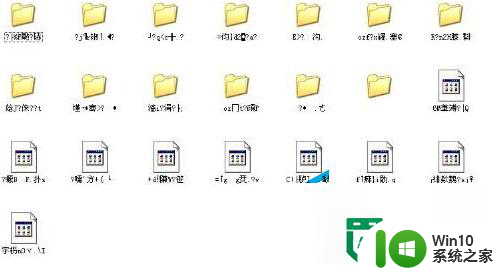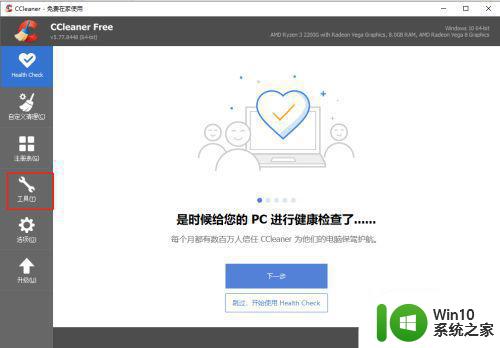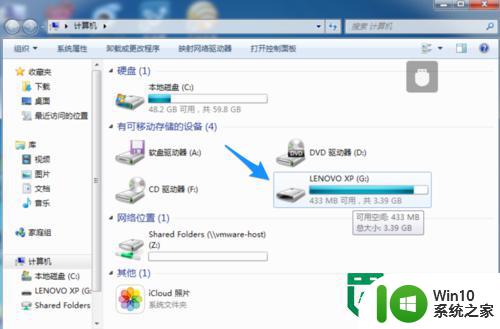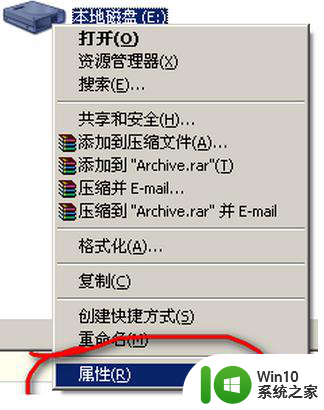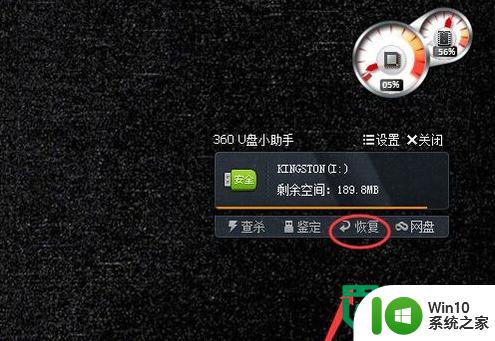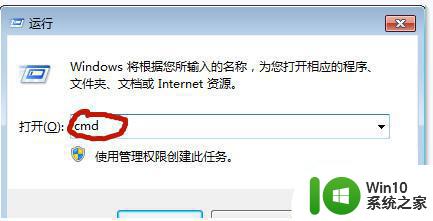解决u盘数据删除无能的方法 u盘文件无法删除怎么办
更新时间:2024-03-12 15:07:28作者:yang
使用U盘存储数据是我们日常工作和生活中常用的方式之一,但有时候我们可能会遇到U盘文件无法删除的情况,这时候就需要我们寻找解决方法,通常情况下,这种问题可能是由于U盘本身的故障或者是因为文件被占用等原因导致的。接下来我们将介绍一些解决U盘数据删除无能的方法,希望能帮助大家解决这一困扰。
具体操作步骤如下:
1、在“计算机”中找到U盘,右键选中“属性”;
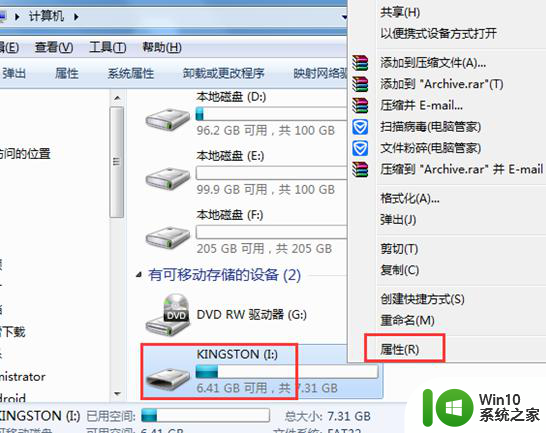
2、在属性页面中,切换到“工具”栏,点击“开始检查”;
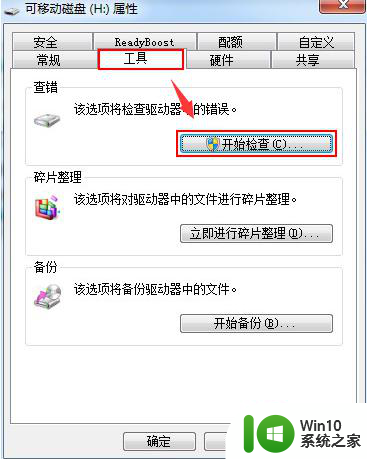
3、新窗口中勾选“自动修复文件系统错误”并点击“开始”;
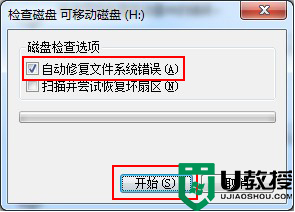
4、等检查完毕后,u盘的文件就可以删除了。
以上就是关于解决u盘数据删除无能的方法的全部内容,有出现相同情况的用户就可以按照小编的方法了来解决了。